Hepimiz oradaydık: iPhone'unuzda bu harika uygulamaya sahiptiniz ama artık onu bulamıyorsunuz. Muhtemelen temizleme sırasında silinmiştir. depolama alanını boşaltın. Korkmayın, App Store'dan silinen uygulamaları herhangi bir Apple cihazınıza yeniden indirmek gerçekten çok kolay.
Eskiden bir App Store vardı, şimdi üç tane var. Biri iPhone, iPad ve iPod touch için, ikincisi Mac için ve üçüncüsü Apple TV için. Her biri birbirinden biraz farklıdır ancak iPhone, Mac veya Apple TV'nizde silinen uygulamaları bulma süreci neredeyse tamamen aynıdır.

İster iPhone ve iPad'de yanlışlıkla silinen uygulamaları geri yüklemeniz gerekse de Mac'inizde eskiden hangi uygulamalara sahip olduğunuzu merak ediyorsanız, sizi sıraladık. Bu gönderi, ücretli uygulamalar ve tekrar uygulama içi satın almalar satın almanız gerekip gerekmediği gibi önemli soruları yanıtlarken silinen uygulamaların herhangi bir Apple cihazına nasıl indirileceğini açıklayacaktır.
İçindekiler
- İlgili:
- iPhone, iPad veya iPod touch'ımda silinen uygulamaları nasıl geri yüklerim?
- Mac'imde silinen uygulamaları nasıl geri yüklerim?
- Apple TV'mde silinen uygulamaları nasıl geri yüklerim?
-
App Store satın alımları için tekrar ödeme yapmam gerekir mi?
- Uygulama içi satın alımları nasıl geri yüklerim?
- Uygulamaları Satın Alınanlar listemden nasıl kaldırırım?
- App Store'dan silinen tüm uygulamalarımı nasıl görebilirim?
-
App Store'da eksik bir uygulamayı nasıl bulurum?
- İlgili Mesajlar:
İlgili:
- iPhone veya iPad'de eksik veya gizli uygulamalar nasıl bulunur?
- Mac'te uygulamalar nasıl yönetilir
- iOS 11 App Store'da satın aldığım uygulamalar nerede?
- iOS 11'de yeni App Store nasıl kullanılır?
iPhone, iPad veya iPod touch'ımda silinen uygulamaları nasıl geri yüklerim?
Geri yüklemek istediğiniz uygulamanın adını biliyorsanız, onu iPhone, iPad veya iPod'unuzdaki App Store'da arayın ve adının yanındaki bulut simgesine dokunun.
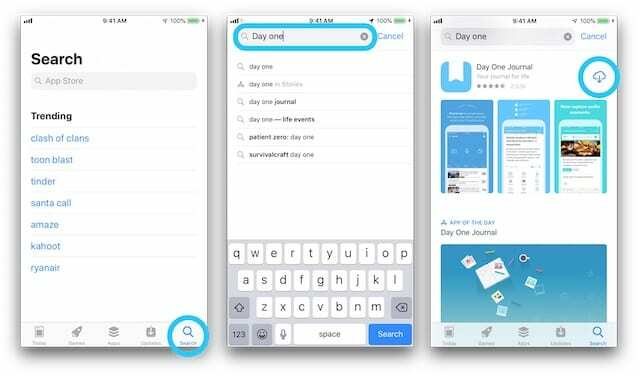
Alternatif olarak, Satın Alınanlar listesinden silinen tüm uygulamalarınızı bir arada görüntüleyebilirsiniz. Satın alınanlar listesi indirdiğiniz hem ücretli hem de ücretsiz uygulamaları içerdiğinden, ad yanlış bir addır.
- App Store'da Bugün sayfasına gidin.
- Sağ üst köşedeki Profil fotoğrafına veya simgesine dokunun.

- Aile Paylaşımı kullanıyorsanız Satın Alınanlar'a, ardından Satın Aldıklarım'a gidin.
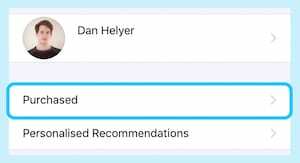
- Yalnızca silinen uygulamaları görmek için Bu [cihazda] değil öğesine dokunun.
- İlgili uygulamayı bulmak için listeyi arayın veya kaydırın.
- Bir uygulamayı geri yüklemek için yanındaki bulut simgesine dokunun.
![Yanlışlıkla silinen App Store uygulamalarını geri yüklemek için Bu [cihazda] değil'e dokunun.](/f/c8a30d024e9478ab2789498de311651e.jpg)
Mac'imde silinen uygulamaları nasıl geri yüklerim?
Bir kez daha, adını hatırlıyorsanız, Mac'inizde silinen bir uygulamayı App Store'da arayarak ve bulut düğmesini tıklayarak her zamanki gibi indirerek geri yükleyebilirsiniz.
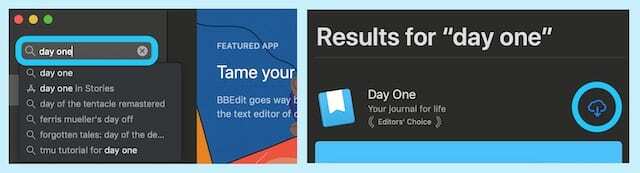
Ancak, bir uygulamanın adını hatırlamıyorsanız veya önceden indirdiğiniz tüm Mac uygulamalarınızı bir arada görmek istiyorsanız, bunları App Store Satın Alınanlar listesinde görüntüleyebilirsiniz.
- App Store kenar çubuğunun altındaki adınıza tıklayın.
- İlgili uygulamayı bulmak için Satın Alınanlar listesinde ilerleyin.
- Bir uygulamayı geri yüklemek için yanındaki bulut simgesini tıklayın.
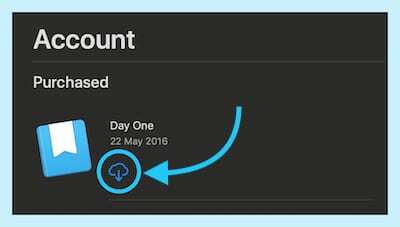
Apple TV'mde silinen uygulamaları nasıl geri yüklerim?
Satın Alınanlar listesine Apple TV'deki App Store'dan hemen erişilebilir. Buradan daha önce indirdiğiniz tüm uygulamaları görüntüleyebilir ve silinenleri geri yükleyebilirsiniz.
- App Store'dan Satın Alınanlar sayfasına gidin.
- İlgili uygulamayı bulun ve seçin.
- Uygulamayı geri yüklemek için bulut simgesine tıklayın.
App Store satın alımları için tekrar ödeme yapmam gerekir mi?
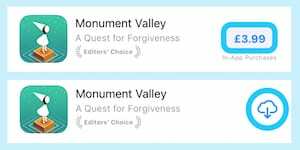
Hayır. Aynı Apple Kimliği ile giriş yapmış olmanız koşuluyla, önceden ücretli olan uygulamaları istediğiniz kadar tekrar indirebilirsiniz. Bedava. Yükseltmeler, ekstra özellikler ve abonelikler gibi bazı uygulama içi satın alımları da geri yükleyebilirsiniz.
Uygulamalar için ödeme yaptığınız Apple Kimliği hesabına artık erişiminiz yoksa, deneyin. Apple Destek ile iletişime geçme. iPhone ve iPad'de yanlışlıkla silinen uygulamaları geri yüklemenize yardımcı olabilir veya satın aldığınız ürünleri yeni bir hesaba aktarabilirler.
Uygulama içi satın alımları nasıl geri yüklerim?
Uygulama içi satın alımları geri yüklemek için ilgili uygulamayı açın ve Geri Yükle düğmesini arayın. Bunu ana menüde, ayarlarda, seçeneklerde veya uygulama içi mağazada bulabilirsiniz.
Kullanmakta olduğunuz Apple Kimliği hesabıyla satın alınan, tüketilmeyen uygulama içi satın alma işlemlerini geri yükleyebilirsiniz. Bunlar, tüketilebilir oldukları ve tükendikleri için normalde oyun içi para birimi veya ipuçlarını içermez.
Uygulamaları Satın Alınanlar listemden nasıl kaldırırım?
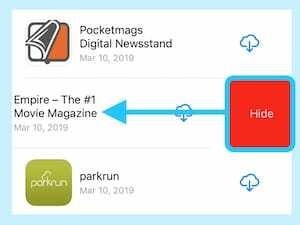
Satın Alımı Gizle seçeneğini ortaya çıkarmak için App Store Satın Alınanlar listenizdeki uygulamalarda sola kaydırın veya seçenekler düğmesini tıklayın. Bir uygulama çok kötü olduğunda bunu bir daha asla görmek istemeyebilirsiniz. Ya da ilk etapta indirirken yakalanmaktan utanırsanız.
Satın Alınanlar listenizde gizlenen uygulamalar, sanki onları hiç indirmemişsiniz gibi App Store'da görünecektir.
App Store'da Hesabınızı ziyaret ederek ve Gizli Satın Almalar'ı seçerek tüm Gizli Satın Almalarınızı istediğiniz zaman görüntüleyebilir veya geri yükleyebilirsiniz.
App Store'dan silinen tüm uygulamalarımı nasıl görebilirim?
Tüm Apple satın alma geçmişinizi iTunes aracılığıyla görüntüleyebilirsiniz. Bu, sahip olduğunuz herhangi bir Apple cihazındaki her uygulama, şarkı, film veya kitap anlamına gelir. iTunes Satın Alma Geçmişiniz, Satın Alınanlar listenizden gizlenmiş uygulamaları bile gösterecektir.
- iTunes Store'u açın.
- Hızlı Bağlantılar altındaki Hesap düğmesini tıklayın.
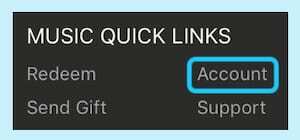
- İstenirse Apple Kimliği ayrıntılarınızı girin.
- Satın Alma Geçmişi başlığı altında Tümünü Gör'e tıklayın.

App Store'da eksik bir uygulamayı nasıl bulurum?
Flappy Bird'ü hatırlıyor musunuz? 2014'te o kadar popülerlik kazanan çok basit bir oyundu ki, bunalmış uygulama geliştiricisi onu mağazadan kaldırdı. Bu zaman zaman olur ve ne zaman olursa olsun bu uygulamaları artık bulamayacaksınız veya yeniden indiremeyeceksiniz.

Peki ya Apple uygulamaları, kesinlikle üretilmiyorlar mı? Safari, Kamera, iTunes ve hatta App Store gibi uygulamalar birkaç farklı nedenden dolayı ortadan kaybolabilir. Bulduklarında bunları cihazınızda veya App Store'da bulamazsınız.
Bu senin başına geldiyse, eksik veya gizli uygulamaları bulma kılavuzumuz yardım edebilmelidir.

Pekala, bu sizi kapsamalıydı, artık iPhone, iPad, iPod touch, Mac veya Apple TV'de yanlışlıkla silinen uygulamaları nasıl geri yükleyeceğinizi biliyorsunuz. Silinen uygulamaların nasıl indirileceğiyle ilgili başka sorularınız varsa, aşağıdaki yorumlarda bize bildirdiğinizden emin olun!

Dan, insanların teknolojilerinden en iyi şekilde yararlanmalarına yardımcı olmak için öğreticiler ve sorun giderme kılavuzları yazar. Yazar olmadan önce Ses Teknolojisi alanında lisans derecesi aldı, bir Apple Store'da onarımları denetledi ve hatta Çin'de İngilizce öğretti.